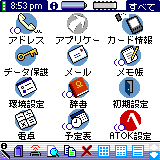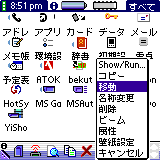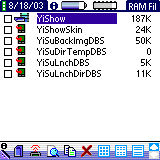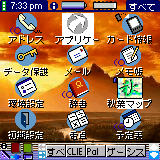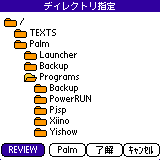「YiShow Explorer」を起動すると、独自インタフェースのホーム画面へと切り替わる。カテゴリー別に管理されたアプリケーションアイコンをタップして起動するところはPalm標準のランチャと同じだが、画面下のツールバーから表示を「大アイコン」「小アイコン」「データペースリスト」の3種類のモードに変更して各機能を実行することができる。
それぞれのモードでは、コピー/移動/削除といったファイル操作のほか、名称変更やプロパティの確認、外部メモリへの移動、赤外線送信といったさまざまな操作が行える。
これらの操作は、アイコンをタップ&ホールドすると表示されるポップアップメニューから実行するほか、ファイルにチェックを入れてツールバーアイコンから操作したり(データペースリストモード)、ツールバーアイコンに直接ドラッグ&ドロップしたり(大アイコン/小アイコンモード)して実行することも可能だ。
ツールバーも、前述の操作を行う「ファイル操作バー」のほか、「クイックランチャバー」「カテゴリータブ」の3種類に切り替えることができる。「クイックランチャバー」はアプリケーションを起動しやすくするためのもので、アプリアイコンのドラッグ&ドロップで登録できる。
「カテゴリータブ」はカテゴリー別にアイコンを表示するもので、アイコンのドロップでカテゴリーの編集を行うことも可能だ。そのほか、Doc/画像データを絞り込んで表示する機能アイコンもある。なお、データペースリストモードでは「カテゴリータブ」ではなく、ファイル形式での分類タブが表示される。
また、ツールバーのメモリカードアイコンから、外部メモリのファイルを操作できるのも大きな特徴だ。外部メモリのアプリケーションを直接インストールして起動し、終了時に本体から削除するといったこともできる(この場合、本体メモリは2倍以上の空きが必要)。
外部メモリのファイル操作では、ランチャからのショートカット指定機能が加わるほか、Windowsエクスプローラのようなツリー表示からのフォルダ指定、タップによるディレクトリ移動などが行える。
そのほか、本体−外部メモリ間のファイル移動だけでなく、外部メモリの差し替えによって外部メモリ→(別の)外部メモリという操作も可能だ。
|